Att identifiera trender i data är avgörande för många företag. Excel erbjuder många möjligheter för analys och visualisering av data, särskilt när det gäller tillämpning av trendidentifieringsmetoder. I den här handledningen kommer du steg för steg lära dig hur du använder exponentiell utjämning i Excel för att identifiera trender i din försäljningsdata och visualisera dem.
Viktigaste insikter
- Exponentiell utjämning gör det möjligt att identifiera trender i tidsdata genom att ge större vikt åt nyare data.
- Vid beräkning av trender i Excel är fasta cellreferenser viktiga för att hantera beräkningarna korrekt.
- Att visualisera trender underlättar tolkningen av resultaten.
Steg-för-steg-guide
Steg 1: Förbereda data
Börja med att överföra de relevanta datamängderna till ditt Excel-ark. Du bör kopiera löpnummer, veckor och försäljningsvärden per vecka. Det hjälper dig att skapa en tydlig struktur som du behöver för trendidentifiering.
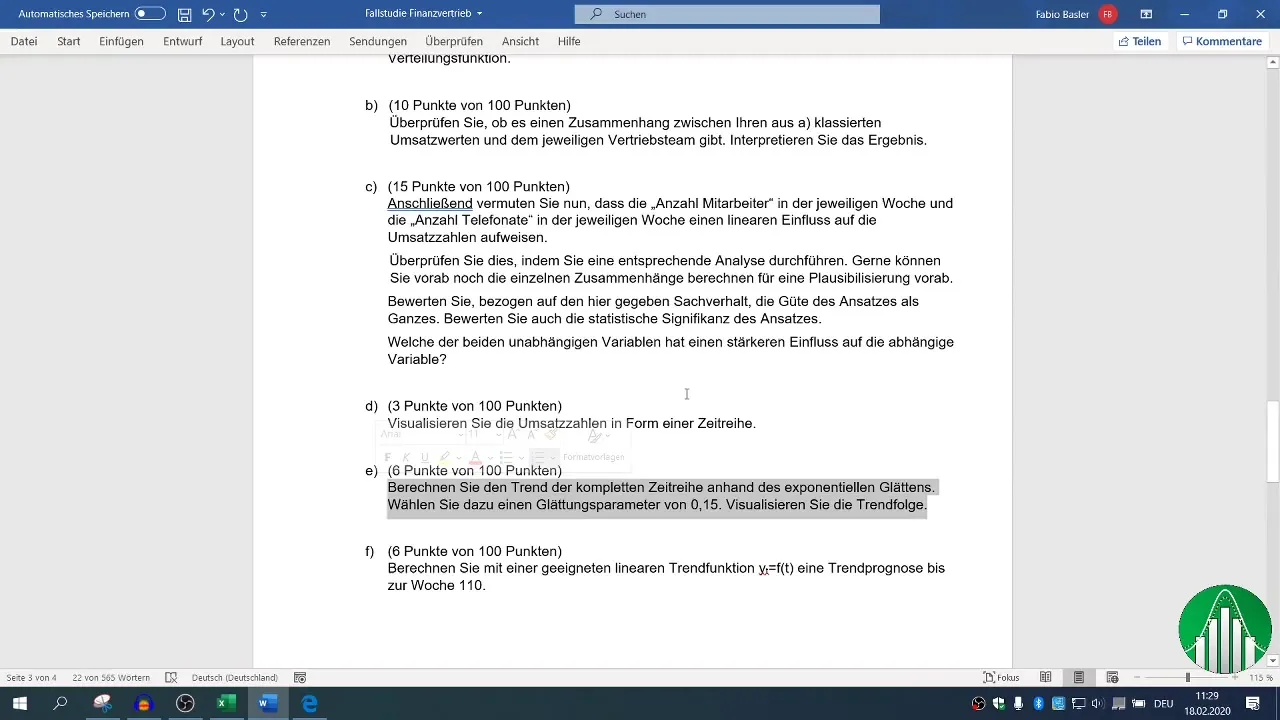
Steg 2: Lägg till en extra kolumn för exponentiell utjämning
Lägg till en extra kolumn i ditt arbetsblad där du kommer att spara resultaten av exponentiell utjämningsmetod. Se till att denna nya kolumn är formaterad på samma sätt som de tidigare kolumnerna. Du kan använda formatering med penselsymbolen i Excel för att överföra formatet.
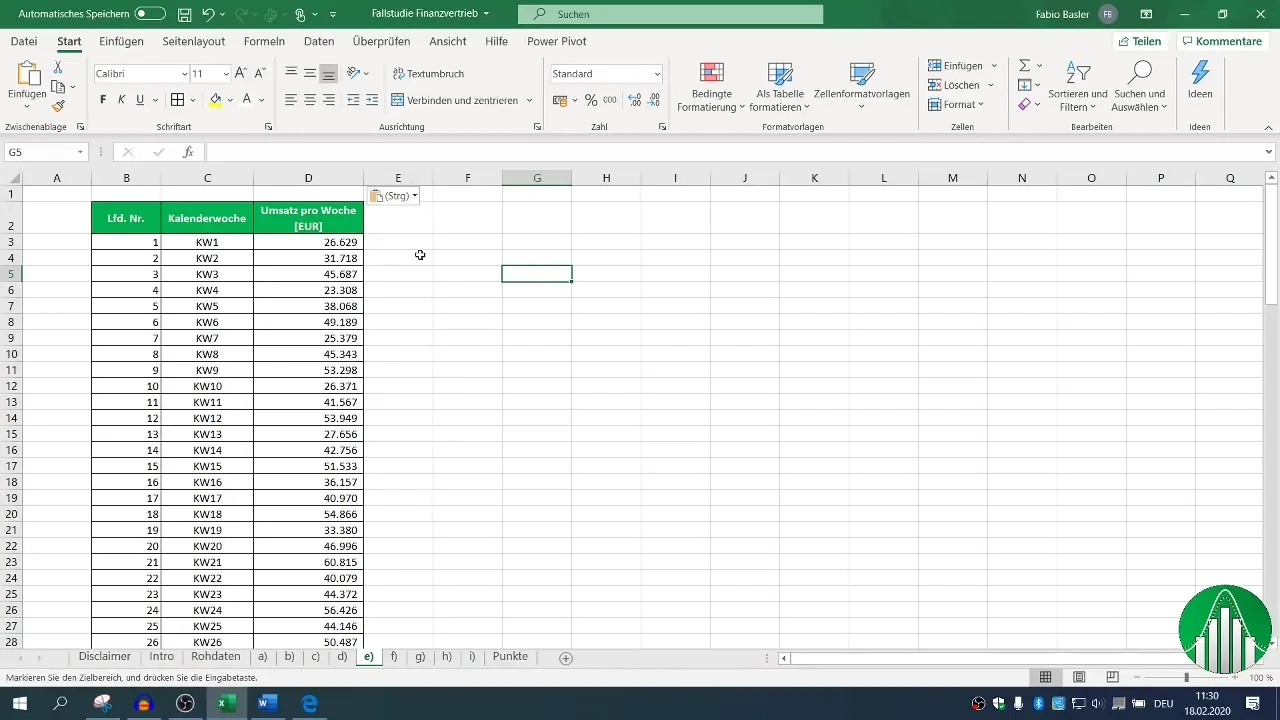
Steg 3: Formel för exponentiell utjämning
Du kommer att använda formeln för exponentiell utjämning som tar hänsyn till alfa (utjämningsparametern) med ett värde på 0,15. Du bör börja din formel med att använda den andra observationen, eftersom metoden är meningsfull från och med den punkten. Börja med att ta över försäljningen från den första veckan.
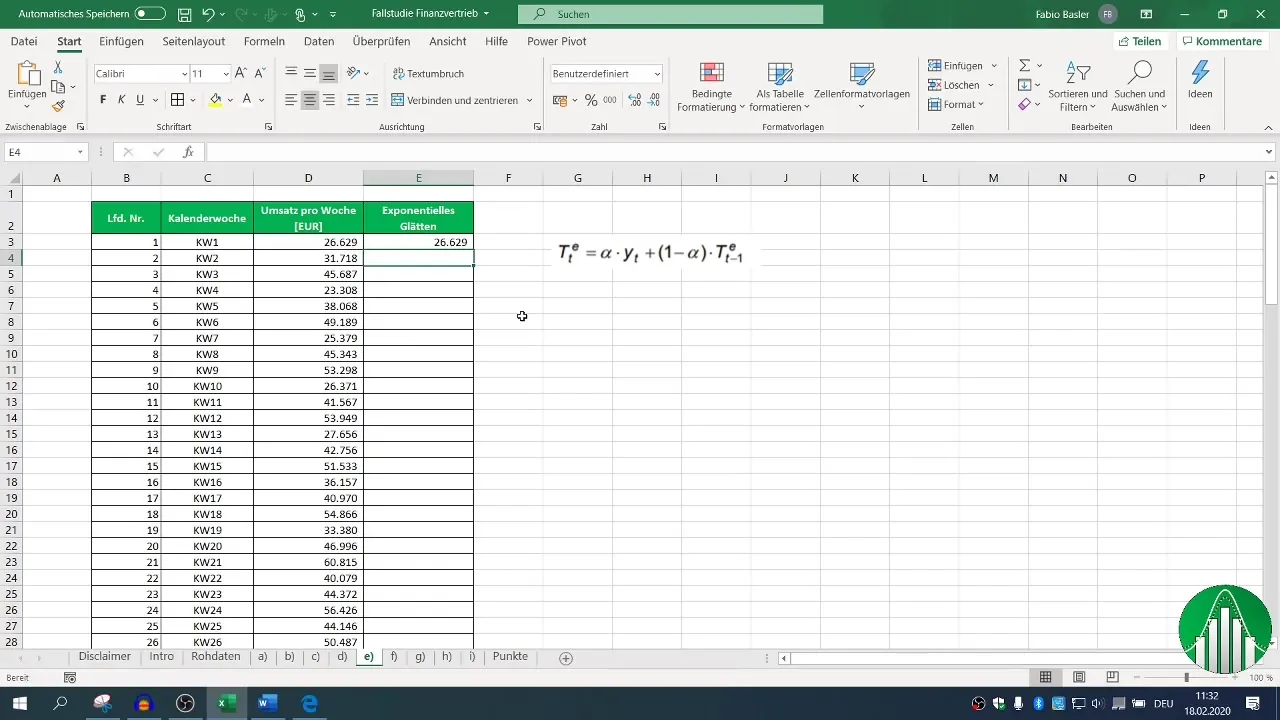
Steg 4: Beräkna trenden
För att beräkna trenden multiplicera utjämningsparametern alfa (0,15) med den aktuella försäljningen och lägg sedan till produkten av värdet (1-alfa) med den föregående trendvärdet. Skriv in denna formel i den relevanta cellen och dra den nedåt för att tillämpa den på de följande försäljningsvärdena. Se till att ha en fast referens till alfa-cellen.
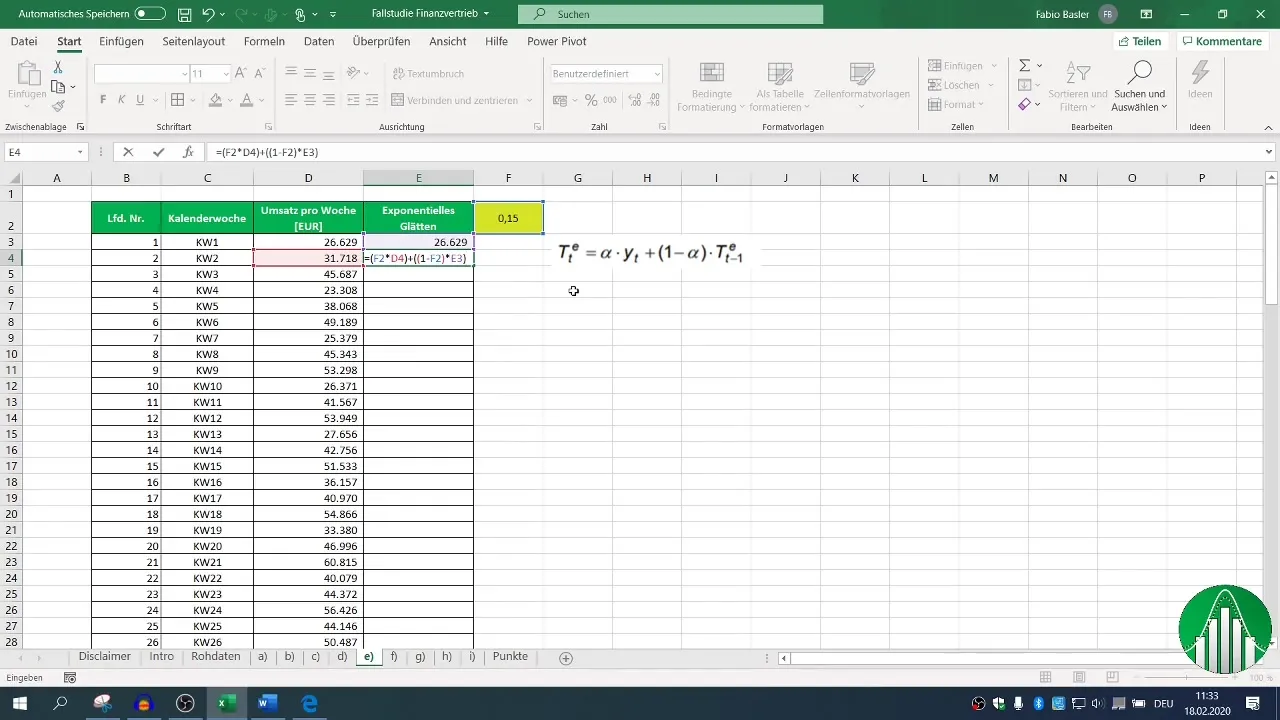
Steg 5: Grafisk representation av data
För att visa de beräknade trenderna, skapa en 2D-linjediagram. Välj din ursprungliga försäljningsdataserie och lägg till den i diagrammet. Sedan kan du lägga till de exponentiellt utjämnade värdena som en separat dataserie i diagrammet.
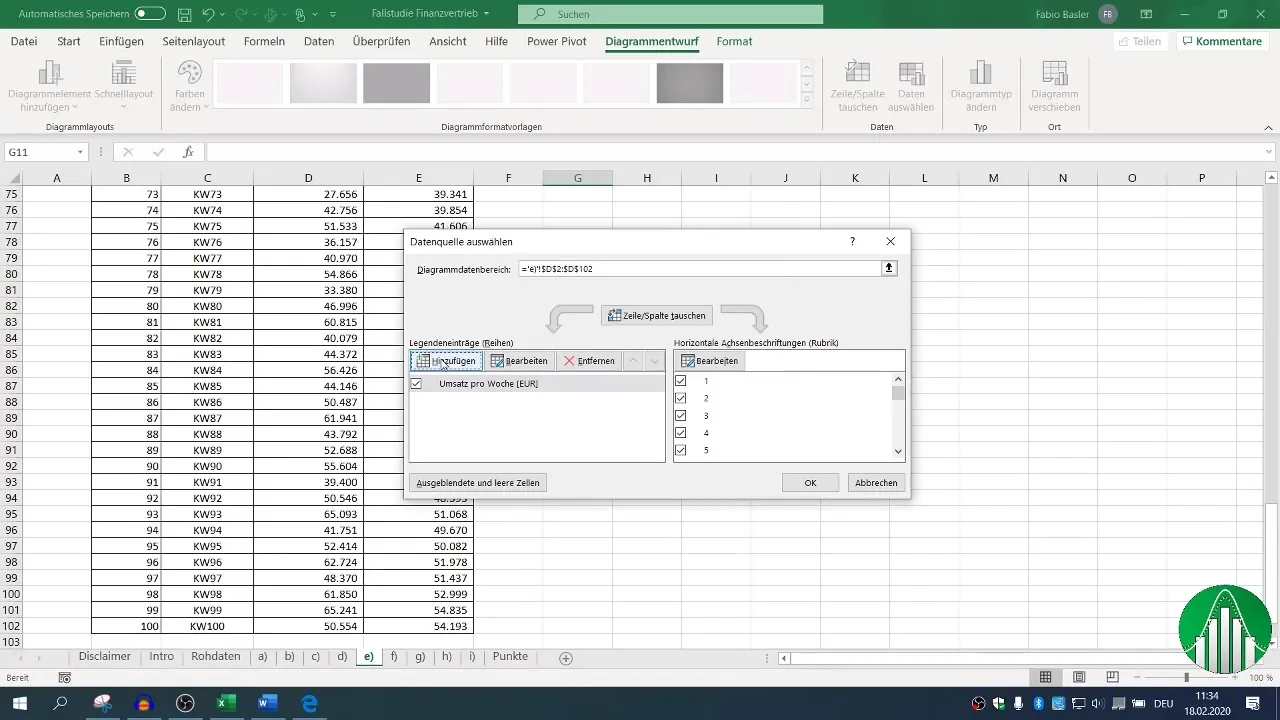
Steg 6: Tolka resultaten
När ditt diagram är skapat bör du kunna visuellt jämföra både de ursprungliga försäljningarna och de utjämnade värdena. Observera hur den exponentiella utjämningen minskar de enskilda observationsvärdena och ger dig en klarare bild av den faktiska trenden i försäljningsutvecklingen.
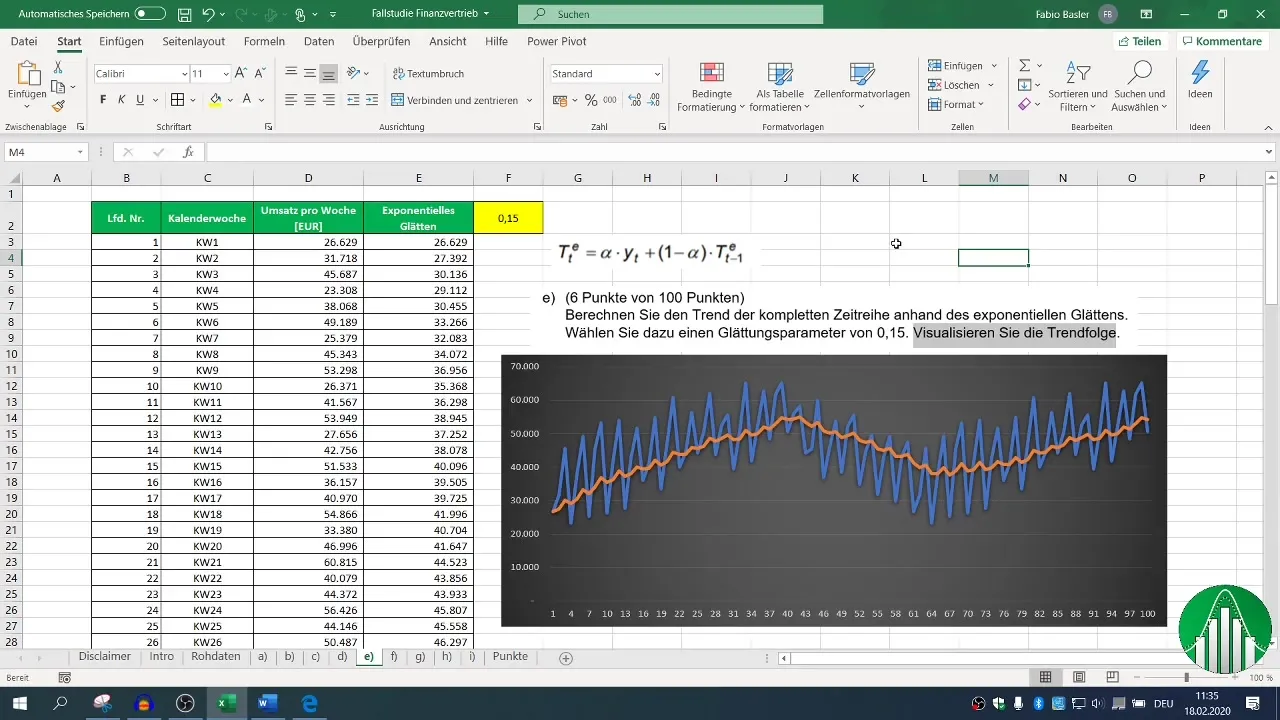
Sammanfattning
Genom att använda exponentiell utjämning i Excel kan du effektivt identifiera och visualisera trender i försäljningsdata. Denna metod ger dig en solid grund för affärsanalyser och prognoser.
Vanliga frågor
Hur väljs utjämningsparametern alfa?Utjämningsparametern alfa väljs vanligtvis inom området 0 till 1. En värdet 0,15 är i många fall ett lämpligt val, eftersom det ger mer vikt åt de senaste datorna.
Hur kan jag anpassa visualiseringen av data?Du kan välja olika diagramtyper i Excel och redigera datavalen för att anpassa grafiken till dina behov.
Är det möjligt att applicera metoden på andra datamängder?Ja, exponentiell utjämning kan användas på olika tidsseriedata, inte bara försäljningsdata, för att identifiera trender i olika sammanhang.


